นี่คือวิธีการสร้างหน่วยความจำเสมือนใน Windows ได้อย่างง่ายดาย
ด้วยหน่วยความจำเสมือนคอมพิวเตอร์แรมจะได้รับการจัดการ ฟังก์ชั่นของหน่วยความจำเสมือนนั้นจริง ๆ แล้วเกือบจะเหมือนกับ RAM นั่นคือเป็นพื้นที่จัดเก็บข้อมูลชั่วคราวเมื่อแอปพลิเคชันทำงานอยู่
ดังนั้นหน่วยความจำเสมือนจึงมีบทบาทเป็น RAM สำรองเมื่อ RAM ไม่สามารถรองรับข้อมูลจากกิจกรรมทั้งหมดที่กำลังทำงานอยู่ ระบบปฏิบัติการจะใช้หน่วยความจำเสมือนโดยจัดเก็บข้อมูลชั่วคราวลงใน swapfile บนฮาร์ดดิสก์
ดังนั้นคุณสามารถสร้างและจัดการจำนวนความจุหน่วยความจำเสมือนที่สามารถใช้งานได้เมื่อคอมพิวเตอร์ของคุณทำงานหนักเกินไปเนื่องจากกิจกรรมต่อเนื่อง บทความนี้จะหารือเกี่ยวกับวิธีการสร้างหน่วยความจำเสมือนใน Windows ลองดูคำอธิบายด้านล่าง
วิธีการสร้างหน่วยความจำเสมือนใน Windows
หน่วยความจำเสมือนมีความเร็วค่อนข้างต่ำเมื่อเปรียบเทียบกับ RAM นี่เป็นเพราะหน่วยความจำเสมือนจริงขึ้นอยู่กับความเร็วของฮาร์ดไดรฟ์
ดังนั้นจึงมั่นใจได้ว่าแรมจะมีความเร็วที่เร็วกว่าหน่วยความจำเสมือนนี้มาก ถึงกระนั้นก็ตามหน่วยความจำเสมือนนั้นเป็นที่ต้องการของคอมพิวเตอร์ที่มี RAM ขนาดเล็ก แต่กิจกรรมต่าง ๆ นั้นมีขนาดใหญ่กว่า RAM
จริงๆแล้วคอมพิวเตอร์ทุกเครื่องได้รับการตั้งค่าโดยอัตโนมัติ หน่วยความจำเสมือนหรือ แฟ้มเพจจิ้ง ของไดรฟ์ทั้งหมดที่คอมพิวเตอร์มี อย่างไรก็ตามคุณสามารถปรับขนาดหรือขนาดของหน่วยความจำเสมือนในคอมพิวเตอร์ของคุณ ต่อไปนี้เป็นวิธีการสร้างหน่วยความจำเสมือนหรือ pagefile.sys บน Windows:
1. เปิดไฟล์ explorer> จากนั้นคลิกขวาบนพีซีนี้หรือ My Computer> จากนั้นเลือกคุณสมบัติ

2. ถัดไปโปรดเลือกการตั้งค่าระบบขั้นสูง

3. จากนั้นเลือกแท็บขั้นสูง> จากนั้นเลือกการตั้งค่า

4. หลังจากนั้นเปิดแท็บขั้นสูง> จากนั้นเลือกเปลี่ยน
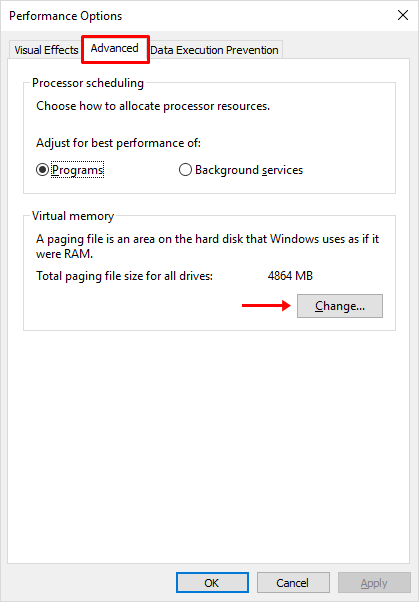
5 จากนั้นคุณจะเข้าสู่การตั้งค่าหน่วยความจำเสมือน โปรดยกเลิกการเลือกขนาดไฟล์เพจโดยอัตโนมัติสำหรับไดรฟ์ทั้งหมด> จากนั้นเลือกไดรฟ์> จากนั้นเลือกตัวเลือกขนาดที่กำหนดเอง> จากนั้นกรอกขนาดเริ่มต้นและขนาดสูงสุดเป็น MB> จากนั้นคลิกตั้งค่า เราขอแนะนำให้เลือกไดรฟ์อื่นที่ไม่ใช่ C: เพื่อให้ความเร็วของคอมพิวเตอร์ไม่ช้าเหมือนกัน

6. จากนั้นขนาดของไฟล์เพจจิ้งที่ตั้งค่าไว้จะปรากฏบนไดรฟ์ที่เลือก> จากนั้นโปรดคลิกตกลง

7. คอมพิวเตอร์จะต้องรีสตาร์ทจากนั้นคลิกตกลง

8. จากนั้นคลิกตกลง

9. หลังจากนั้นคลิกตกลงอีกครั้ง

10. คลิกรีสตาร์ททันทีเพื่อรีสตาร์ตคอมพิวเตอร์ของคุณและกระบวนการสร้างหน่วยความจำเสมือนเสร็จสมบูรณ์

ง่ายไม่ใช่วิธีสร้างหน่วยความจำเสมือนใน Windows ใช่ไหม ถ้าคุณต้องการให้คอมพิวเตอร์ของคุณมีประสิทธิภาพที่ดีด้วยความเร็วสูงคุณควรอัพเกรดเป็น RAM ที่มีขนาดใหญ่กว่าเท่านั้น
แต่ในทางตรงกันข้ามถ้าคุณไม่ได้เกินไปต้องการ RAM ขนาดใหญ่และมักจะไม่เรียกใช้กิจกรรมหรือแอพพลิเคชั่นขนาดใหญ่คุณสามารถใช้หน่วยความจำเสมือนนี้เป็นทางเลือกในการลดการโหลด RAM บนคอมพิวเตอร์ของคุณ
บทความมากมายเกี่ยวกับ วิธีสร้างหน่วยความจำเสมือนใน Windows, หวังว่าบทความนี้มีประโยชน์สำหรับคุณ ไปที่ Nesabamedia ต่อไปเพื่อรับข้อมูลที่น่าสนใจและเป็นปัจจุบัน








